Простий та швидкий посібник з root-доступу для Android

Після рутування вашого телефону Android ви отримуєте повний доступ до системи та можете запускати багато типів програм, які потребують root-доступу.
З усіма найновішими телефонами ви отримуєте достатній обсяг пам’яті. Однак для деяких з нас це менше. Незалежно від того, чи є у вас старий телефон чи новий телефон, повна пам’ять може зробити ваш телефон схильним до багатьох проблем. Низька швидкість, зависають програми, раптово припинені дії та захаращений простір для зберігання . Необхідно підтримувати свої пристрої в чистоті, щоб вони могли вчасно дістатися до документа. Якщо ви хочете дізнатися, як заощадити максимальний простір на Android, прочитайте наведені нижче поради:
Чому сховище телефону Android постійно заповнюється?
Якщо ви ставите це питання собі, дозвольте нам розповісти вам причину цього. Якщо за телефоном не доглядати, і вчасно не очищати його пам’ять, він стане захаращеним. Постійне завантаження та передача файлів створює на вашому телефоні багато дублікатів файлів . Регулярне використання також заповнює сховище системним кешом і кешом програм. Якщо ви не видалите зайві програми, це знову завантажить вашу пам’ять.
Як виправити повне сховище на моєму Android?
Якщо ви зіткнулися з повною пам’яттю на своєму Android, спочатку ви повинні почати з очищення непотрібних даних. Очищувач для смарт-телефонів — одна з таких програм, яка допоможе вам виконати це завдання саме за кілька хвилин. Це також дуже легка програма, яку легко втиснути у свій пристрій, якщо ви виконаєте всі кроки, наведені в наступному розділі.
Як звільнити місце для зберігання на своєму Android
Практикуючи очищення пристрою Android, ви можете позбавити себе від проблеми повного зберігання. Ми збираємося дати вам кілька порад, які можна застосувати, щоб звільнити місце на
Android.
Якщо ви часто стикаєтеся з проблемою заповнення пам’яті телефону, слід застосувати ці поради.
Давайте докладніше розглянемо моменти, як звільнити місце на Android:
Читайте також: Як перевірити використання даних та відстежити швидкість Інтернету на Android.
1. Перемістити дані
Якщо у вашому пристрої є карта SD, ви можете використовувати її для переміщення даних, щоб звільнити місце на Android. Якщо ні, ви завжди можете вибрати варіант передачі даних на інші пристрої, зовнішні диски. Але найефективнішим рішенням є переміщення даних у хмарне сховище. Завантаживши дані в хмарне сховище, ви можете видалити їх зі свого пристрою Android. Таким чином, ви можете отримати доступ до даних зі свого облікового запису на будь-якій платформі, а також він не займає місце на будь-якому пристрої. Це ефективний метод, як звільнити місце на телефоні.
2. Видалити дублікати
Як одна з головних причин для заповнення пам’яті телефону, дублікати, знайдені на телефонах, часто роблять його хаотичним. Тому необхідно видалити їх і відсортувати телефон, а ось як очистити внутрішню пам’ять на Android. Ми в Systweak рекомендуємо найкраще рішення для очищення вашого телефону. Улюблений мільйонами людей, Smart phone cleaner — це програма для Android, яка може очистити ваш телефон і підвищити його продуктивність . Це дозволить швидко просканувати телефон на наявність дублікатів і видалити їх одним кліком.
Крок 1. Відкрийте програму, і вона негайно розпочне сканування. Вам буде показано заповнене місце для зберігання. Під ним ви побачите розділ «Дублікати»; натисніть на нього.
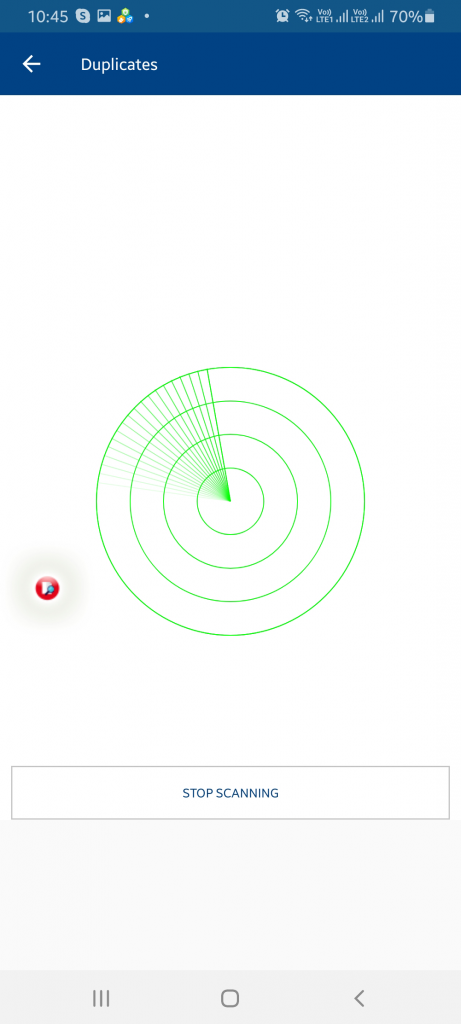
Буде запущено сканування внутрішньої пам’яті телефону. Потім він збере всі дані та сформує результати в різних розділах.
Крок 2. Перегляньте кожну групу, оскільки вона містить подібні та точні копії.
Для вашої зручності один файл не позначений, а решта позначено, тому ви можете просто натиснути Видалити зараз і позбутися його.
Читайте також: Як програми в режимі глибокого сну можуть допомогти підвищити продуктивність Android.
3. Очищення мотлоху
З часом телефони збирають багато тимчасових файлів і файлів кешу від використання програми та системи. Його потрібно точно видалити з телефону, щоб звільнити пам’ять телефону. Щоб дізнатися, як це зробити, ми знову звертаємося за допомогою до програми – очищення смартфонів.
Крок 1: Відкрийте програму. Тепер торкніться значка «Небажана». Це почне обчислювати небажані файли з внутрішньої пам’яті вашого пристрою Android.
Крок 2. Натисніть Очистити зараз, щоб видалити позначені файли з телефону.
Цей процес є найпростішим способом видалення сміття з вашого Android . Використання очищувача для смартфонів допомагає уникнути помилок, спричинених очищенням вручну.
Висновок
За допомогою очищувача для смартфонів ви можете дізнатися, як ефективно звільнити Android. Це рішення «все в одному», щоб підвищити продуктивність вашого телефону та позбавити його від захаращення. Це вирішить вашу проблему телефонів, заповнених сміттям, видаливши його. Додаток для очищення найкраще підходить як рішення для економії максимального місця на Android. Завантажте його зараз за посиланням нижче.
Сподіваємося, що це допоможе вам звільнити місце на Android. Ми хотіли б знати ваші погляди на цю публікацію, щоб зробити її кориснішою. Ваші пропозиції та коментарі вітаються в розділі коментарів нижче. Поділіться інформацією з друзями та іншими, поділившись статтею в соціальних мережах.
Ми любимо чути від вас!
Ми є на Facebook, Twitter, LinkedIn та YouTube. Для будь-яких запитів або пропозицій, будь ласка, повідомте нас у розділі коментарів нижче. Ми любимо звернутися до вас із рішенням. Ми регулярно публікуємо поради та підказки, а також відповіді на поширені проблеми, пов’язані з технологіями. Увімкніть сповіщення, щоб отримувати регулярні оновлення про світ технологій.
Пов'язані теми:
10+ найкращих програм для запису екрана для Android зі звуком (безкоштовно та платно)
Як зберегти фотографії в секреті на Android.
9 найкращих альтернатив Google Digital Wellbeing – програми, щоб зупинити залежність від смартфонів
Після рутування вашого телефону Android ви отримуєте повний доступ до системи та можете запускати багато типів програм, які потребують root-доступу.
Кнопки на вашому телефоні Android призначені не лише для регулювання гучності чи активації екрана. За допомогою кількох простих налаштувань вони можуть стати ярликами для швидкого фотографування, перемикання пісень, запуску програм або навіть активації функцій екстреної допомоги.
Якщо ви залишили ноутбук на роботі, а вам потрібно терміново надіслати звіт начальнику, що вам слід зробити? Використати смартфон. Ще більш складно перетворити телефон на комп’ютер для легшого виконання кількох завдань одночасно.
В Android 16 є віджети екрана блокування, за допомогою яких ви можете змінювати його на свій смак, що робить його набагато кориснішим.
Режим «Картинка в картинці» в Android допоможе вам зменшити відео та переглянути його в режимі «картинка в картинці», переглядаючи відео в іншому інтерфейсі, щоб ви могли займатися іншими справами.
Редагування відео на Android стане простим завдяки найкращим програмам та програмному забезпеченню для редагування відео, які ми перерахували в цій статті. Переконайтеся, що у вас будуть красиві, чарівні та стильні фотографії, якими можна поділитися з друзями у Facebook чи Instagram.
Android Debug Bridge (ADB) – це потужний та універсальний інструмент, який дозволяє виконувати багато завдань, таких як пошук журналів, встановлення та видалення програм, передача файлів, отримання root-прав та прошивка користувацьких ПЗУ, створення резервних копій пристроїв.
Завдяки програмам з автоматичним натисканням. Вам не доведеться робити багато чого під час гри, використання програм або завдань, доступних на пристрої.
Хоча чарівного рішення немає, невеликі зміни у способі заряджання, використання та зберігання пристрою можуть суттєво уповільнити знос акумулятора.
Телефон, який зараз подобається багатьом людям, – це OnePlus 13, адже, окрім чудового апаратного забезпечення, він також має функцію, яка існує вже десятиліттями: інфрачервоний датчик (IR Blaster).







